Een goede manier om gekleurde inkt op een printer te besparen is doordruk afbeeldingen waar mogelijk in grijstinten af. In sommige gevallen kunt u niet voorkomen dat in kleur wordt afgedrukt, bijvoorbeeld als u een cirkeldiagram afdrukt, maar de meeste afbeeldingen werken net zo goed in zwart-wit. Zwart en wit, of graryscale zoals het vaker wordt genoemd, vereist alleen zwarte inkt om af te drukken. Hier ziet u hoe u een afbeelding naar grijswaarden kunt converteren zonder dat dit ten koste gaat van de kwaliteit.
Dialoogvenster Afdrukken
Ervan uitgaande dat u de afbeelding moet afdrukken en deafbeelding maakt geen deel uit van een document, u kunt controleren of de afdrukopties van uw printer u in grijswaarden laten afdrukken. De Microsoft Print to PDF-app heeft deze optie helaas niet.
U kunt Microsoft Edge gebruiken om in zwart-wit af te drukken.
Paint.net
Als het dialoogvenster met afdrukopties van uw printer dat niet doetkunt u een gekleurde afbeelding in grijswaarden afdrukken, of de beeldkwaliteit verslechtert te veel wanneer de printer deze converteert, u kunt de afbeelding eerst in grijswaarden omzetten en vervolgens afdrukken.
Een van de beste apps om een afbeelding naar te converterengrijswaarden is Paint.net. Het is gratis en gemakkelijk te gebruiken. Download en installeer Paint.net. Open de afbeelding die u wilt converteren naar grijswaarden in Paint. Gebruik de sneltoets Ctrl + A keybaord om alles op de huidige laag te selecteren.
Nadat de laag is geselecteerd, gaat u naar Aanpassingen> Zwart en Wit.

Sla de nieuwe afbeelding op met een andere bestandsnaam of laat de originele afbeelding overschrijven. De keuze is aan jou. Het resulterende beeld is redelijk goed in termen van kwaliteit.

Microsoft Office Suite
Als u afbeeldingen toevoegt aan een Word-document, aPowerPoint-presentatie of een Excel-spreadsheet en u hebt niet de tijd om ze allemaal afzonderlijk naar grijswaarden te converteren met Paint.net, u kunt de ingebouwde fotobewerkingsopties van de apps gebruiken om afbeeldingen naar grijswaarden te converteren.
Een afbeelding converteren naar grijswaarden in een van deMicrosoft Office-suite-apps, klik erop met de rechtermuisknop en selecteer Afbeelding opmaken in het contextmenu. Dit opent een beeldbewerkingspaneel aan de rechterkant. Ga naar het tabblad Afbeelding (de allerlaatste). Vouw de afbeeldingskleuropties uit en klik op de kleine vervolgkeuzelijst naast de voorinstellingen voor kleurverzadiging.
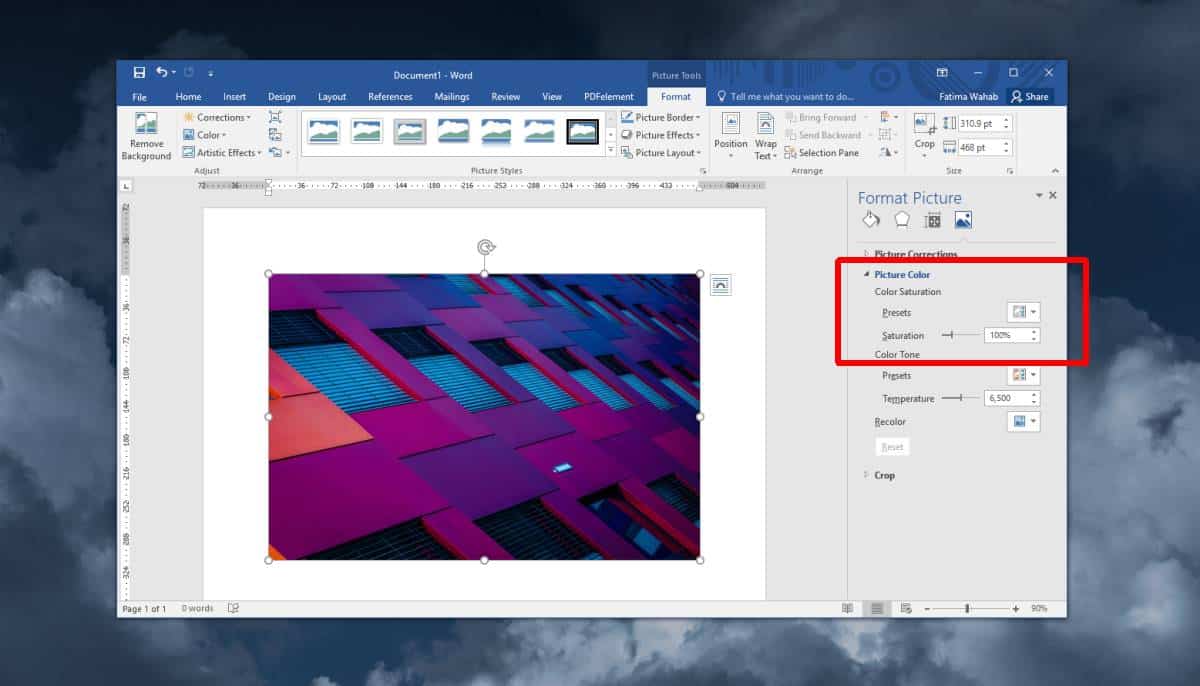
Selecteer het zwart-wit voorbeeld van uw afbeelding en deze wordt geconverteerd naar een afbeelding in grijstinten.

Om dingen sneller te maken, moet je alles invoegenuw afbeeldingen eerst in het document, de presentatie of de spreadsheet. Pas de verzadiging toe op de ene afbeelding, selecteer de volgende en gebruik de functie Opnieuw om deze op de geselecteerde afbeelding toe te passen.
Er zijn online apps die een afbeelding kunnen converterennaar grijswaarden en als u niet tevreden bent met de kwaliteit van de afbeelding die Paint.net u geeft, kunt u ze ook proberen. Voor foto's is het beter om een professionele tool zoals Photoshop te gebruiken waarmee u de afzonderlijke kleurkanalen kunt beheren. U kunt waarschijnlijk iets vinden dat veel goedkoper is dan Photoshop.













Comments